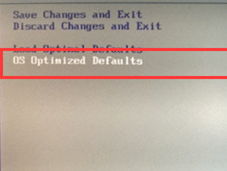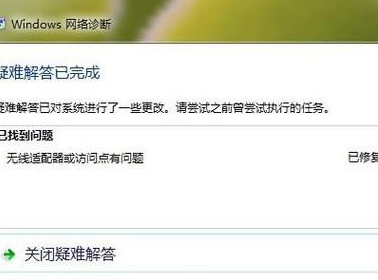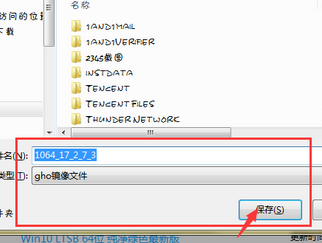解决win10电脑U盘打不开的具体方法
- 作者:Ss.x
- 时间:2017-02-22 17:45:33
U盘插入win10系统电脑,可以识别,但是U盘打不开怎么办?小编今天针对win10电脑U盘打不开的问题整理了这篇解决方案,有需要的朋友来带走它吧。

右击出现此问题的U盘,选择属性;
切换至工具项,点击开始检查按钮,勾选“自动修复文件系统错误”和“扫描并尝试恢复坏扇区”,点击开始进行检查修复。

组策略设置:
1、按Win+R组合键呼出运行窗口,输入gpedit.msc,回车进入本地组策略编辑器,展开至“计算机配置》管理模块》系统》可移动存储访问”,在右侧找到并双击打开“可移动磁盘:拒绝读取权限”和“所有可移动磁盘:拒绝读取权限”这两项;

2、设置为“已禁用”,点击应用并确定。

换不同的USB插口:
上述操作都无法解决U盘打不开问题时,可以试着插入其他USB插口试下。
格式化U盘:
如果还是无法解决问题,建议格式化U盘。右击U盘,选择格式化,勾选快速格式化,点击开始进行格式化操作。

通过上述步骤,win10电脑U盘打不开的问题就解决了,是不是很简单呢。赶快去与为此烦恼的小伙伴分享吧。